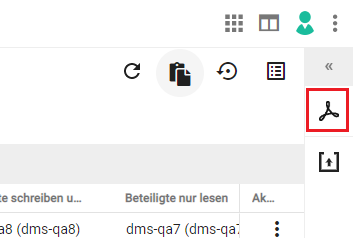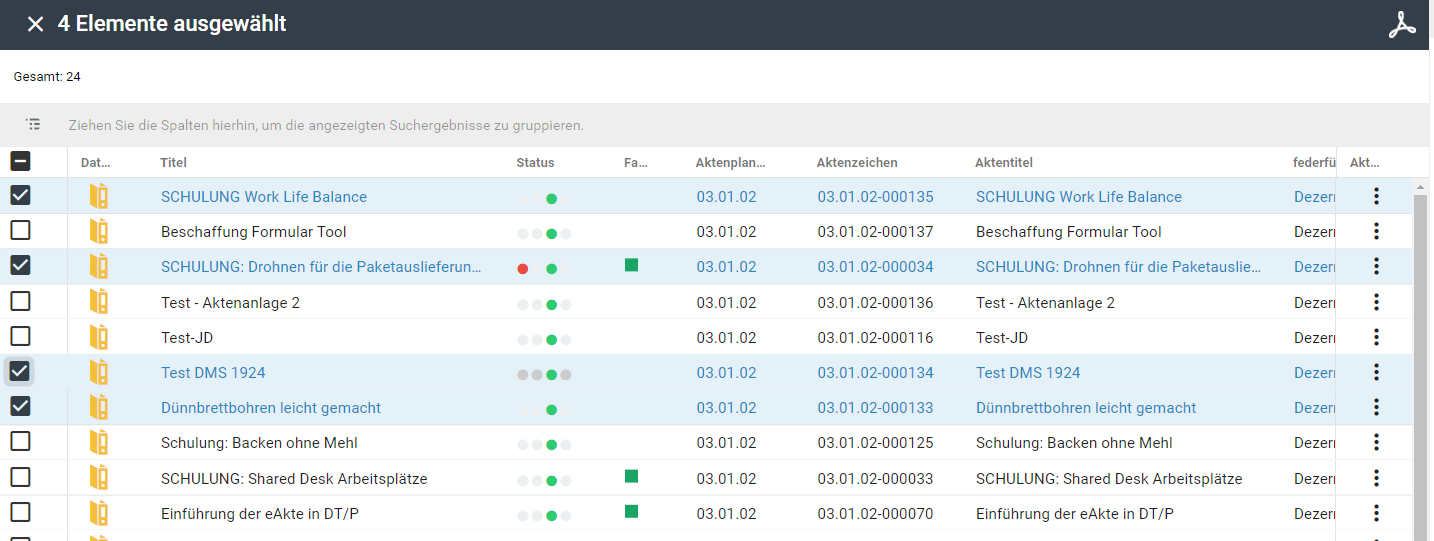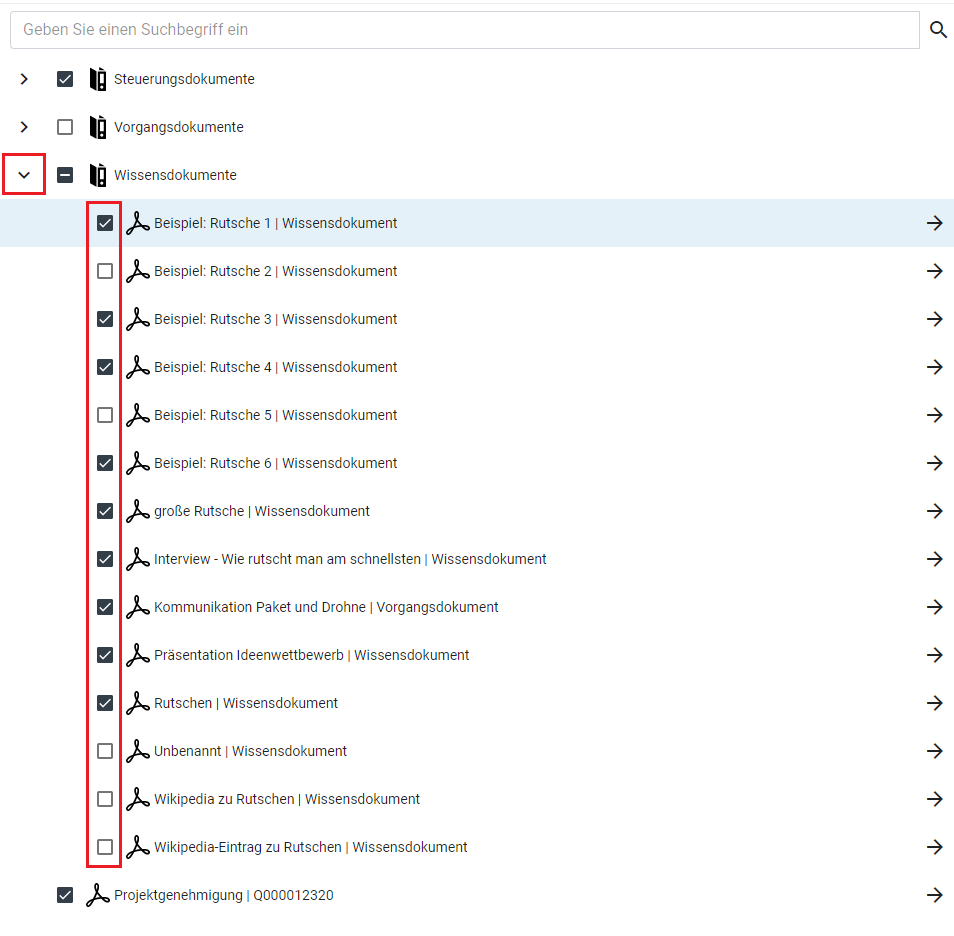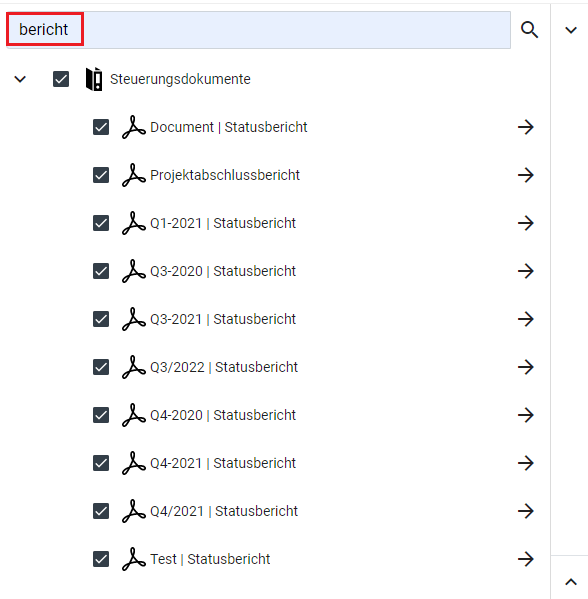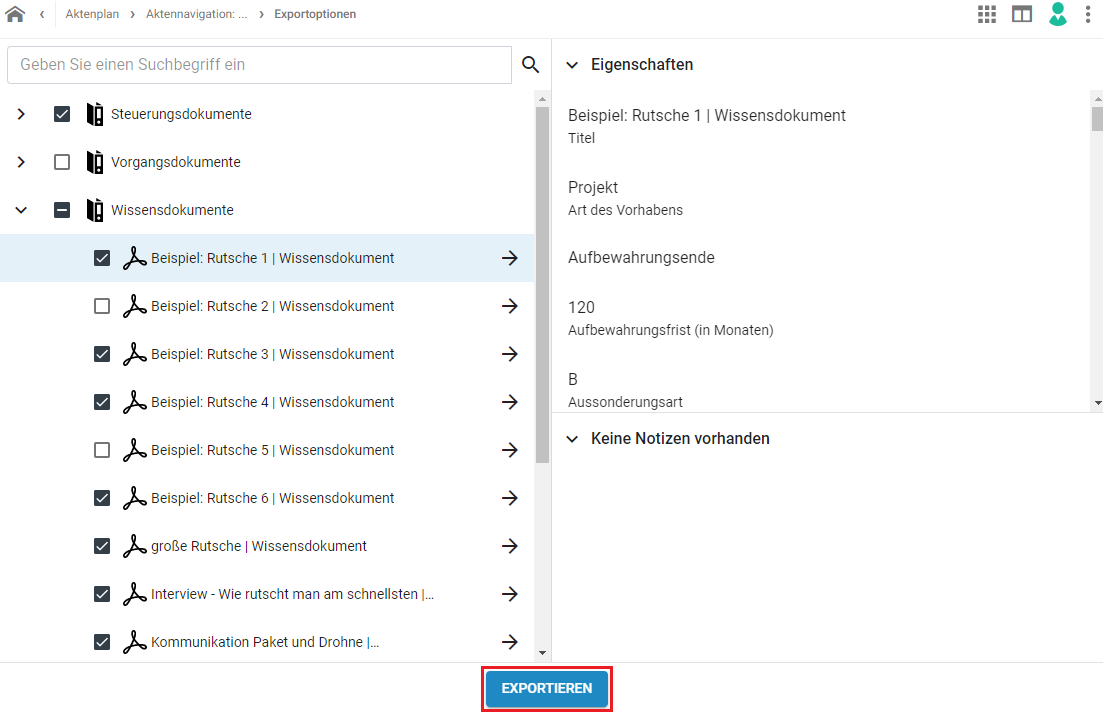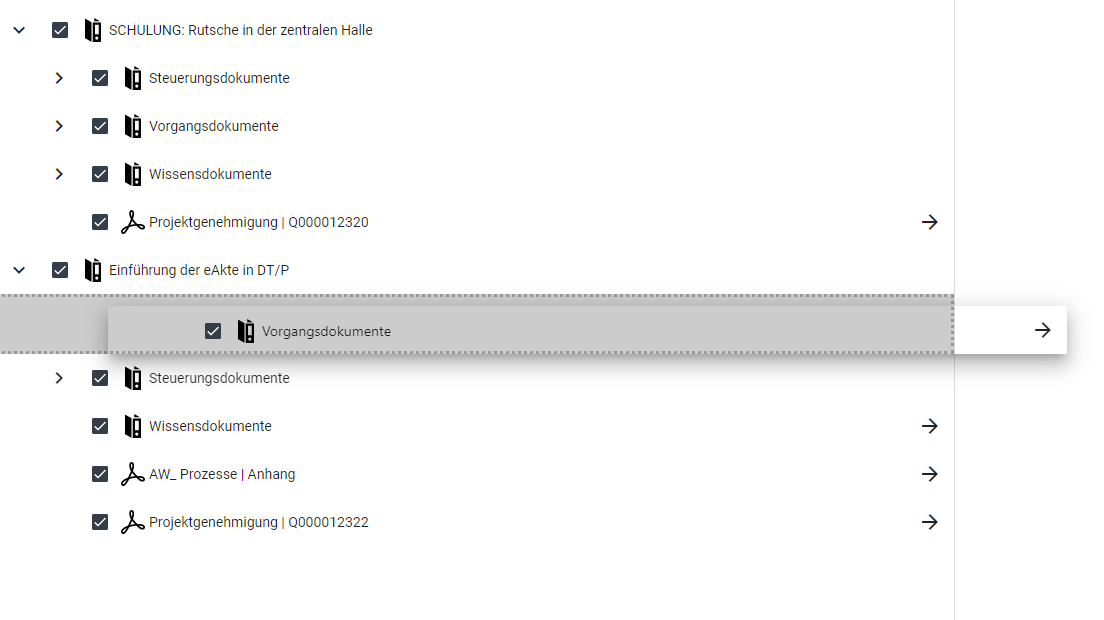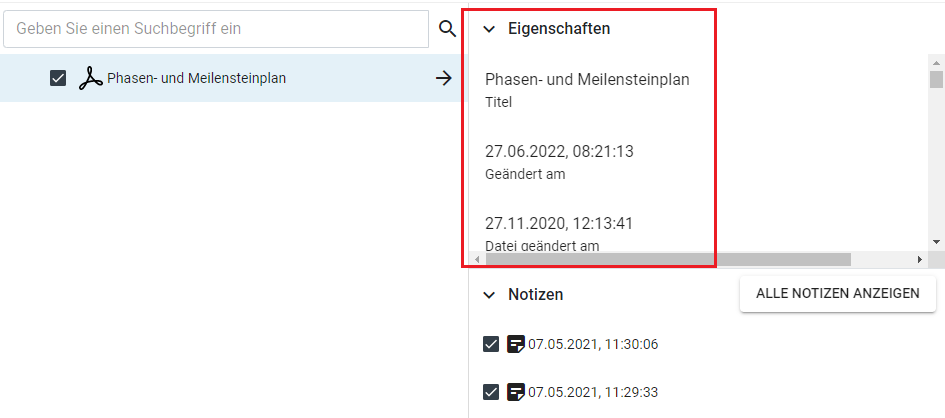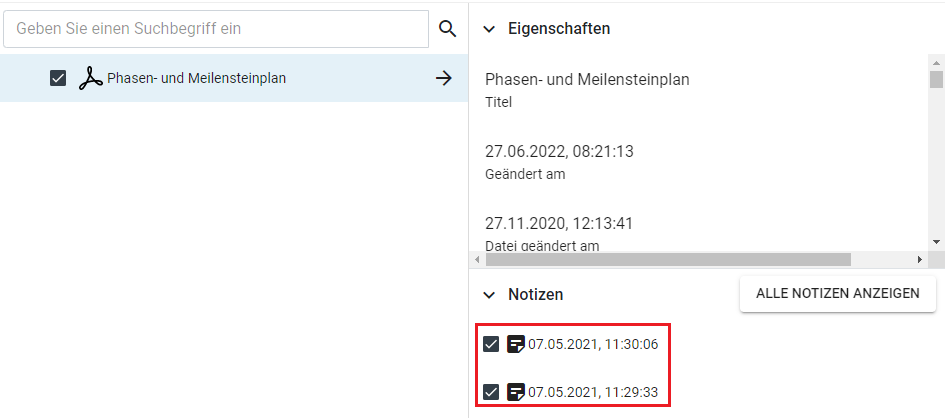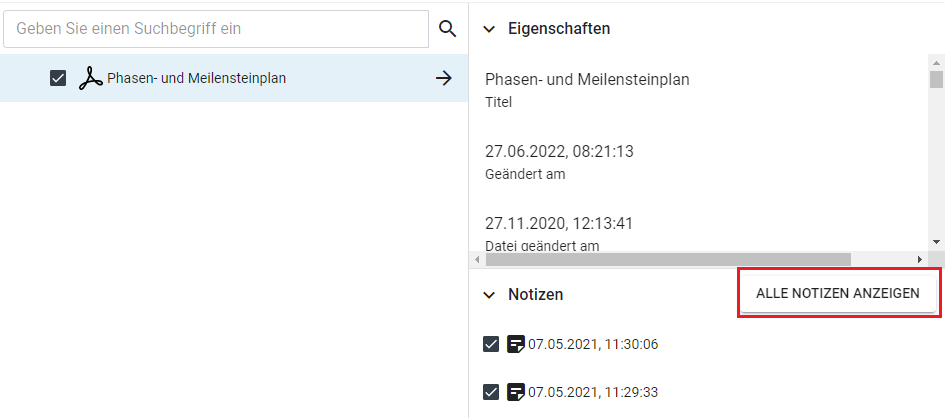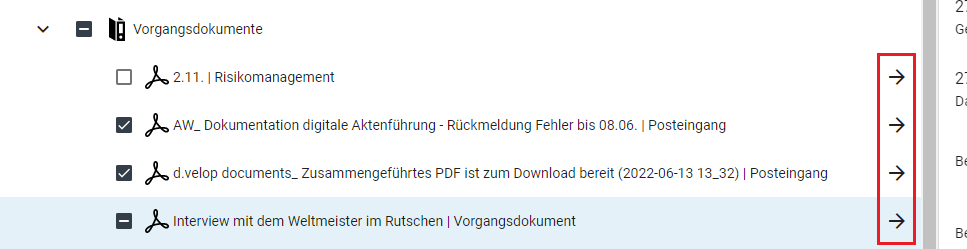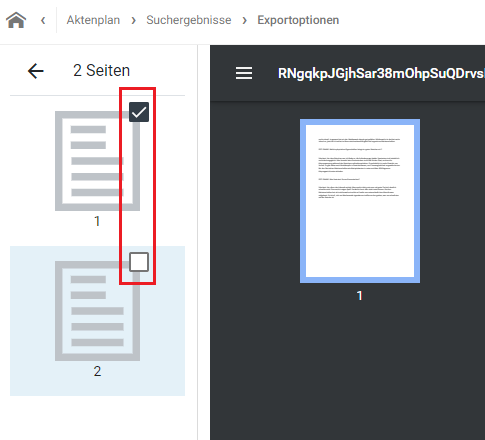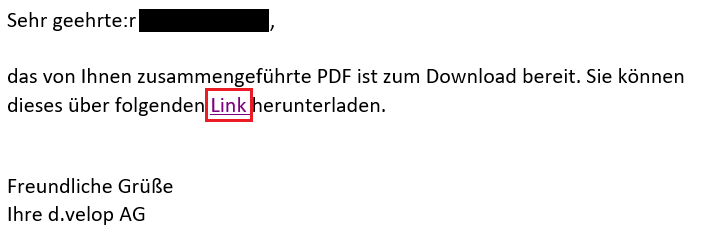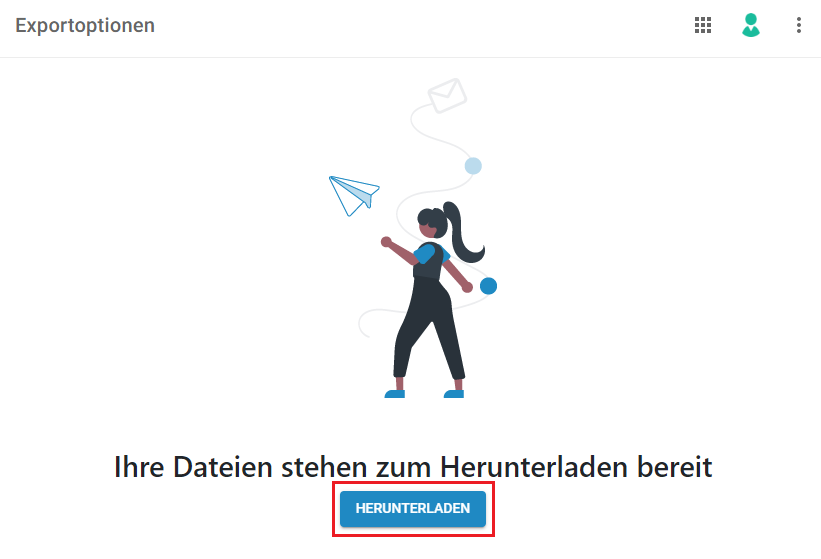PDF zusammenführen in DMS/eAkte: Unterschied zwischen den Versionen
Keine Bearbeitungszusammenfassung |
Keine Bearbeitungszusammenfassung |
||
| Zeile 15: | Zeile 15: | ||
*weitere Dokumente | *weitere Dokumente | ||
</div> | </div> | ||
<br> | |||
== PDF zusammenführen starten == | == PDF zusammenführen starten == | ||
| Zeile 21: | Zeile 21: | ||
|Der '''pdf-Export''' kann innerhalb eines Vorgangs oder aus einer Dokumentensuche heraus durch einen Klick auf die Schaltfläche '''PDF zusammenführen''' gestartet werden. | |Der '''pdf-Export''' kann innerhalb eines Vorgangs oder aus einer Dokumentensuche heraus durch einen Klick auf die Schaltfläche '''PDF zusammenführen''' gestartet werden. | ||
}} | }} | ||
<br> | |||
== Vorauswahl von Vorgängen und Dokumenten == | == Vorauswahl von Vorgängen und Dokumenten == | ||
| Zeile 31: | Zeile 32: | ||
{{AnleitungScreenshot|PdfCollector Vorauswahl bestätigen.png|Die Kopfzeile des PDF-Exports zeigt, dass zwei Elemente ausgewählt wurden. Die Schaltfläche rechts zum Start des Exports ist durch eine rote Umrandung hervorgehoben. | {{AnleitungScreenshot|PdfCollector Vorauswahl bestätigen.png|Die Kopfzeile des PDF-Exports zeigt, dass zwei Elemente ausgewählt wurden. Die Schaltfläche rechts zum Start des Exports ist durch eine rote Umrandung hervorgehoben. | ||
|Die Vorauswahl wird über einen Klick auf die Schaltfläche '''PDF zusammenführen''' bestätigt. An dieser Stelle wird noch kein '''pdf-Export''' erzeugt. | |Die Vorauswahl wird über einen Klick auf die Schaltfläche '''PDF zusammenführen''' bestätigt. An dieser Stelle wird noch kein '''pdf-Export''' erzeugt. | ||
}} | }}<br> | ||
== Auswahl von Vorgängen und Dokumenten == | == Auswahl von Vorgängen und Dokumenten == | ||
| Zeile 43: | Zeile 44: | ||
{{AnleitungScreenshot|PdfCollector Auswahl bestätigen und Exportieren.png|Das Bild zeigt den gestarteten pdf-Export. Am unteren Rand ist in der Mitte die Schaltfläche Exportieren mit einer roten Umrandung hervorgehoben. | {{AnleitungScreenshot|PdfCollector Auswahl bestätigen und Exportieren.png|Das Bild zeigt den gestarteten pdf-Export. Am unteren Rand ist in der Mitte die Schaltfläche Exportieren mit einer roten Umrandung hervorgehoben. | ||
|Nachdem der Dokumente ausgewählt und ggf. sortiert wurden, kann über die Schaltfläche '''Exportieren''' der tatsächliche '''pdf-Export''' angestoßen werden. Im Hintergrund wird der '''pdf-Export''' zusammengestellt. Anschließend erhalten Sie aus dem System eine E-Mail mit einem Link zum '''pdf-Export'''. | |Nachdem der Dokumente ausgewählt und ggf. sortiert wurden, kann über die Schaltfläche '''Exportieren''' der tatsächliche '''pdf-Export''' angestoßen werden. Im Hintergrund wird der '''pdf-Export''' zusammengestellt. Anschließend erhalten Sie aus dem System eine E-Mail mit einem Link zum '''pdf-Export'''. | ||
}} | }}<br> | ||
=== Optional: Sortierung innerhalb des Exports === | === Optional: Sortierung innerhalb des Exports === | ||
| Zeile 49: | Zeile 50: | ||
{{AnleitungScreenshot|PdfCollector Reihenfolge ändern.png|Das Bild zeigt, wie mit einer Drag and Drop-Funktion ein Vorgang verschoben wird. Der Teilvorgang ist grau markiert und schwebt über der Position, der er abgelegt werden soll. | {{AnleitungScreenshot|PdfCollector Reihenfolge ändern.png|Das Bild zeigt, wie mit einer Drag and Drop-Funktion ein Vorgang verschoben wird. Der Teilvorgang ist grau markiert und schwebt über der Position, der er abgelegt werden soll. | ||
|Die Reihenfolge der Vorgänge, Teilvorgänge und einzelner Dokumente kann durch Anklicken und Halten an die gewünschte Position verschoben werden. Die Reihenfolge der Vorgänge kann beliebig geändert werden. Die Reihenfolge der Teilvorgänge kann nur innerhalb ihres Vorgangs angepasst werden. Dokumente können ebenfalls beliebig innerhalb des Vorgangs verschoben werden. Sie können dabei auch in einen anderen Teilvorgang desselben Vorgangs oder den Vorgang selbst verschoben werden. Ein Verschieben in einen anderen Vorgang ist nicht möglich. | |Die Reihenfolge der Vorgänge, Teilvorgänge und einzelner Dokumente kann durch Anklicken und Halten an die gewünschte Position verschoben werden. Die Reihenfolge der Vorgänge kann beliebig geändert werden. Die Reihenfolge der Teilvorgänge kann nur innerhalb ihres Vorgangs angepasst werden. Dokumente können ebenfalls beliebig innerhalb des Vorgangs verschoben werden. Sie können dabei auch in einen anderen Teilvorgang desselben Vorgangs oder den Vorgang selbst verschoben werden. Ein Verschieben in einen anderen Vorgang ist nicht möglich. | ||
}} | }}<br> | ||
=== Optional: Notizen und Dokumenteigenschaften === | === Optional: Notizen und Dokumenteigenschaften === | ||
| Zeile 61: | Zeile 62: | ||
{{AnleitungScreenshot|PdfCollector Notizen und Dokumenteigenschaften Notizen anzeigen.png|An der rechten Bildschirmhälfte befindet sich die Schaltfläche Alle Notizen anzeigen. Sie wird eine rote Umrandung hervorgehoben. | {{AnleitungScreenshot|PdfCollector Notizen und Dokumenteigenschaften Notizen anzeigen.png|An der rechten Bildschirmhälfte befindet sich die Schaltfläche Alle Notizen anzeigen. Sie wird eine rote Umrandung hervorgehoben. | ||
|Durch einen Klick auf die Schaltfläche '''Alle Notizen anzeigen''' öffnet sich eine Übersicht der Notizen in einem separaten Fenster. | |Durch einen Klick auf die Schaltfläche '''Alle Notizen anzeigen''' öffnet sich eine Übersicht der Notizen in einem separaten Fenster. | ||
}} | }}<br> | ||
=== Optional: An- und Abwahl einzelner Seiten eines Dokuments === | === Optional: An- und Abwahl einzelner Seiten eines Dokuments === | ||
| Zeile 70: | Zeile 71: | ||
{{AnleitungScreenshot|PdfCollector Einzelne Seiten auswählen.png|Die Vorschau zeigt ein zweiseitiges Dokument. Die Häkchen zur Auswahl an jeder einzelnen Seite sind durch einen roten Kasten hervorgehoben. | {{AnleitungScreenshot|PdfCollector Einzelne Seiten auswählen.png|Die Vorschau zeigt ein zweiseitiges Dokument. Die Häkchen zur Auswahl an jeder einzelnen Seite sind durch einen roten Kasten hervorgehoben. | ||
|Einzelne Seiten werden über das Häkchen an- bzw. abgewählt. | |Einzelne Seiten werden über das Häkchen an- bzw. abgewählt. | ||
}} | }}<br> | ||
== pdf-Export herunterladen == | == pdf-Export herunterladen == | ||
{{AnleitungScreenshot|PdfCollector Mail Link zum PDF-Export.png|Das Bild zeigt eine Systemmail mit dem Text: Das von Ihnen zusammengeführte PDF ist zum Download bereit. Sie können dieses über den folgenden Link herunterladen. Freundliche Grüße. Ihre d.velop AG. Das Wort Link ist mit einer roten Umrandung versehen. | {{AnleitungScreenshot|PdfCollector Mail Link zum PDF-Export.png|Das Bild zeigt eine Systemmail mit dem Text: Das von Ihnen zusammengeführte PDF ist zum Download bereit. Sie können dieses über den folgenden Link herunterladen. Freundliche Grüße. Ihre d.velop AG. Das Wort Link ist mit einer roten Umrandung versehen. | ||
|Nachdem der '''pdf-Export''' in Auftrag gegeben wurde, erhalten Sie nach kurzer Zeit eine Mail mit einem '''Link''' zur Downloadseite Ihres '''pdf-Exports'''. Dort kann mit einem Klick auf | |Nachdem der '''pdf-Export''' in Auftrag gegeben wurde, erhalten Sie nach kurzer Zeit eine Mail mit einem '''Link''' zur Downloadseite Ihres '''pdf-Exports'''. Dort kann mit einem Klick auf '''Herunterladen''' der '''pdf-Export''' lokal gespeichert werden. | ||
}} | }} | ||
{{AnleitungScreenshot|PdfCollector PDF-Export herunterladen.png|Das Bild zeigt eine Person, die einen Papierflieger wirft. Darunter befindet sich der Texthinweis: Ihre Dateien stehen zum Herunterladen bereit. Am unteren Rand befindet sich die Schaltfläche Herunterladen. Sie ist durch einen roten Rahmen hervorgehoben. | {{AnleitungScreenshot|PdfCollector PDF-Export herunterladen.png|Das Bild zeigt eine Person, die einen Papierflieger wirft. Darunter befindet sich der Texthinweis: Ihre Dateien stehen zum Herunterladen bereit. Am unteren Rand befindet sich die Schaltfläche Herunterladen. Sie ist durch einen roten Rahmen hervorgehoben. | ||
Version vom 17. August 2022, 06:52 Uhr
Aufbau des pdf-Exports
- Schematischer Aufbau des PDF-Exports
- Deckblatt
- Inhaltsverzeichnis
- Vorgang (Trennblatt)
- Teilvorgang (Trennblatt)
- Dokumente im Teilvorgang
- Dokumente im Vorgang
- Teilvorgang (Trennblatt)
- weitere Dokumente
PDF zusammenführen starten
Vorauswahl von Vorgängen und Dokumenten
Auswahl von Vorgängen und Dokumenten
Optional: Sortierung innerhalb des Exports
Optional: Notizen und Dokumenteigenschaften
Optional: An- und Abwahl einzelner Seiten eines Dokuments